Comment afficher l'action qui se produira lorsque les éléments sélectionnés sont glissés dans l'explorateur de fichiers
Par défaut, lorsque vous faites glisser un élément dans l'explorateur de fichiers d'un emplacement à un autre, le comportement n'est pas très cohérent. Lorsque vous faites glisser et déposez d'un emplacement à un autre dans le même volume (partition), l'élément est déplacé. Si vous faites glisser et déposez des emplacements sur différents lecteurs, l'élément par défaut est copié. Dans cet article, je voudrais partager avec vous une astuce simple sur la façon de savoir de manière fiable quelle action se produira lorsque vous utilisez le glisser-déposer sur les éléments sélectionnés dans l'explorateur de fichiers.
Si vous maintenez la touche Ctrl enfoncée tout en le faisant glisser avec un clic gauche, l'élément sera toujours copié. Si vous maintenez la touche Maj enfoncée, l'élément sera toujours déplacé. Si vous maintenez la touche Alt enfoncée tout en faisant glisser, l'Explorateur créera un raccourci. Vous pouvez personnaliser ce comportement avec le
Au lieu de cliquer avec le bouton gauche de la souris et de faire glisser, vous pouvez clic droit et glisser car quelle action a lieu est sans ambiguïté si vous utilisez le clic droit.
Windows a la fonction d'afficher le menu d'action de glisser depuis Windows 95. Un clic droit et un déplacement vous montre un menu où vous pouvez choisir quoi faire avec les éléments déplacés. Si vous avez plus d'applications installées comme PérigéeCopie, leurs verbes apparaîtront également dans le menu contextuel lorsque vous faites un clic droit et que vous faites glisser.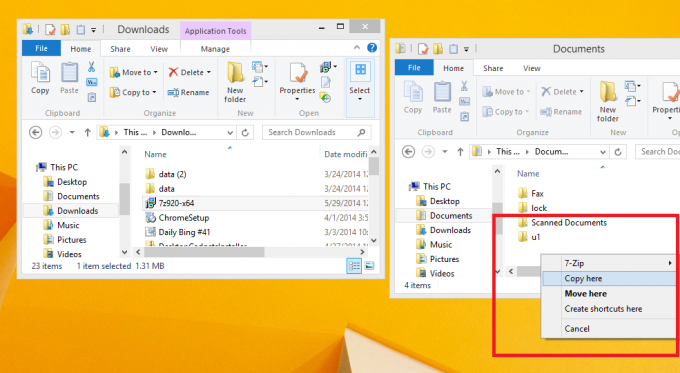
C'est ça. Cette fonctionnalité est peu utilisée et peu populaire car elle n'est pas détectable. Eh bien, maintenant vous savez.


